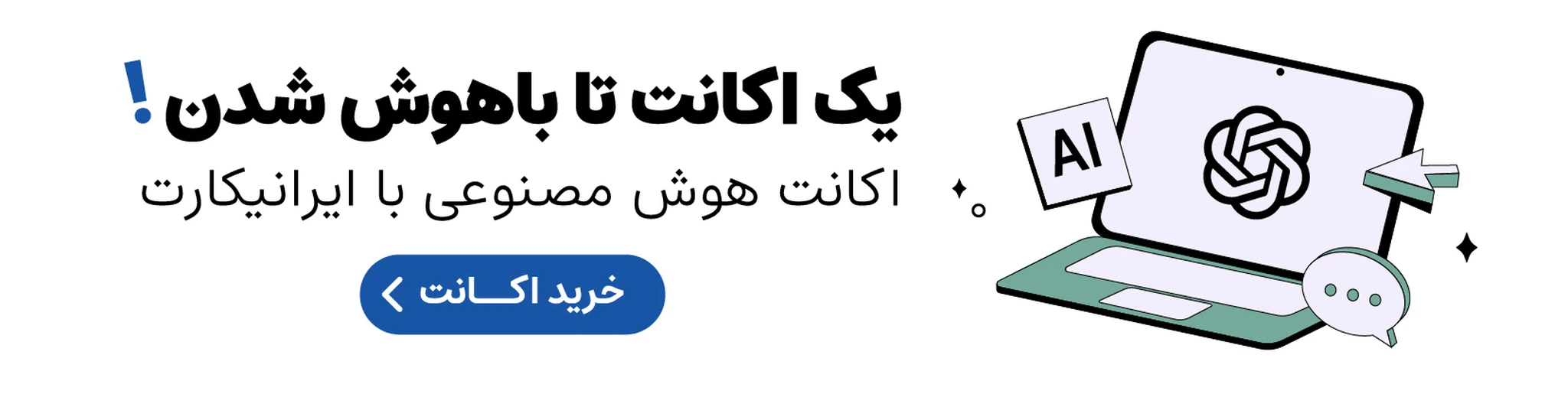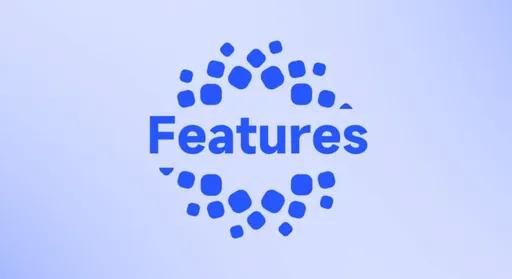راهنمای اندروید: چگونه سوئیچهای تنظیمات سریع را به نوتیفیکیشن بار اضافه کنیم
نوتیفیکیشنها مفهومی جذاب و کاربردی در دنیای موبایل محسوب میشوند. آنها میتوانند کار را راحتتر کنند یا یک ویژگی جدید به گوشی موبایل اضافه کنند. کمپانی سازنده در حالت عادی چندین گزینه بهصورت پیشفرض روی دستگاه در قسمت نوتیفیکیشن بار قرار میدهد، اما اگر بخواهید در گوشی اندرویدی نهایت شخصیسازی را انجام دهید، با این اپلیکیشن میتوانید تعدادی نوتیفیکیشن در نوتیفیکیشن بار گوشیتان فعال کنید. این اپلیکیشن Notification Toggle نام دارد و بهرایگان ارائه میشود. توسط این برنامه میتوانید میانبرها و سوئیچهای مختلفی به نوتیفیکیشن بار دستگاه خود اضافه کنید.
در این مطلب آموزشی قصد داریم بخشهای مختلف این اپلیکیشن را برایتان توضیح دهیم تا بهراحتی بتوانید با آن کار کنید.
1- منوی سوئیچها
زمانی که اولین بار برنامه را باز کنید، با منویی از سوئیچهای مختلف روبرو میشوید. هر کدام از منوها برای بخش متفاوتی از گوشی شما طراحی شدهاند. با استفاده از علامت + در کنار هر دستهبندی میتوانید لیستی از سوئیچها را مشاهده کنید که داخل آن قرار دارد.
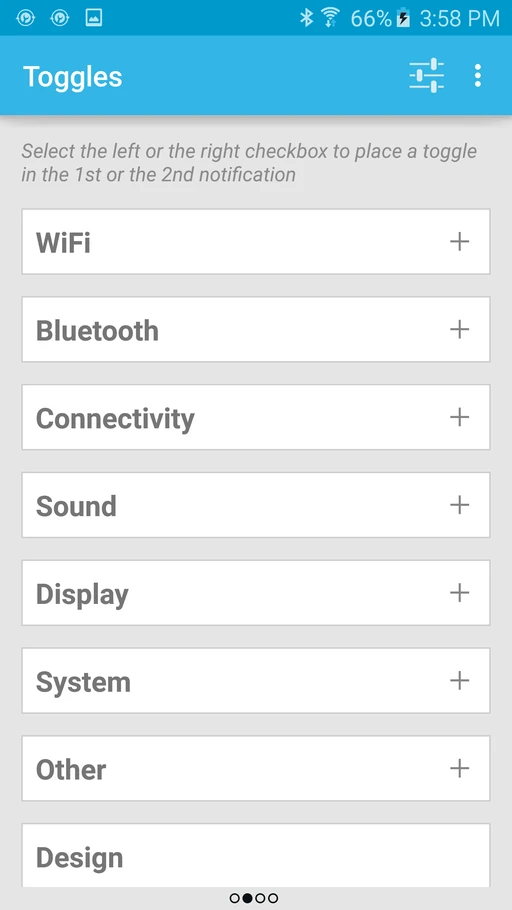
2- بالا یا پایین
برای هر کدام از سوئیچها دو قسمت در نظر گرفته شده که هر کدام را خواستید، میتوانید تیک بزنید. اگر مربع سمت چپ را انتخاب کنید، این سوئیچ در قسمت بالای منو جای میگیرد و اگر مربع سمت راست را تیک بزنید، این سوئیچ در قسمت پایین منو قرار میگیرد. مهم این است که بالانس را بین هر دو دسته سوئیچها برقرار کنید.
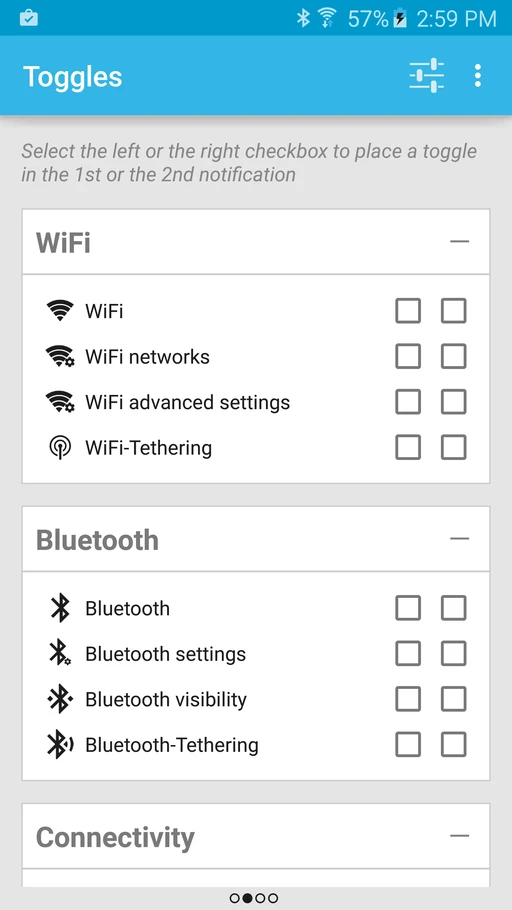
3- سوئیچهای بیشتر
جالبترین سوئیچهایی که میتوانید بسازید در منوی Others در پایینترین قسمت منو قرار گرفته است. در این قسمت میتوانید تنظیماتی سریع برای چراغقوه، دوربین و حتی میانبری برای آلارم انتخاب کنید. زمانی که گزینههای موردنظرتان را انتخاب کردید، به سمت راست صفحه اسکرول کنید.
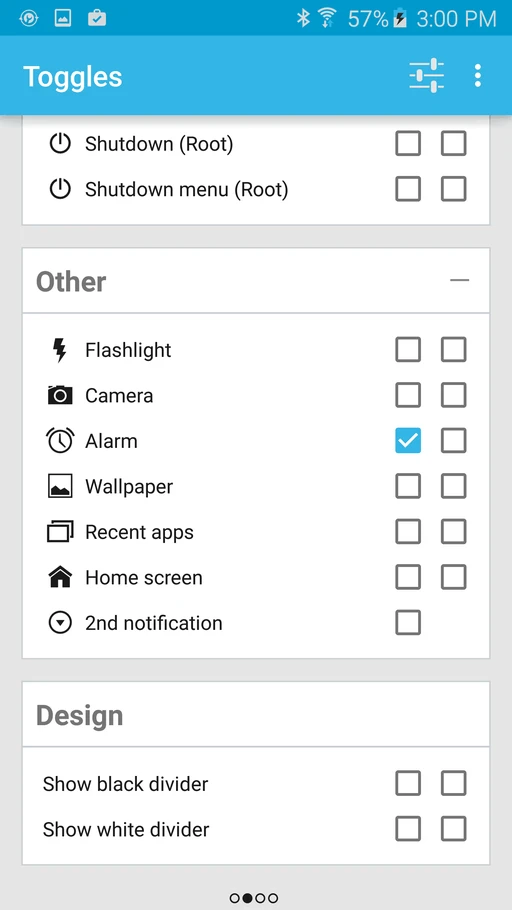
4- میانبر یک اپلیکیشن را اضافه کنید
منوی بعدی امکانات ضروری را برایتان فراهم میکند تا یک اپلیکیشن را به نوتیفیکیشن بار موبایلتان اضافه کنید. با انتخاب Add App میتوانید فهرستی از برنامههای نصبشده روی گوشی را مشاهده کنید.
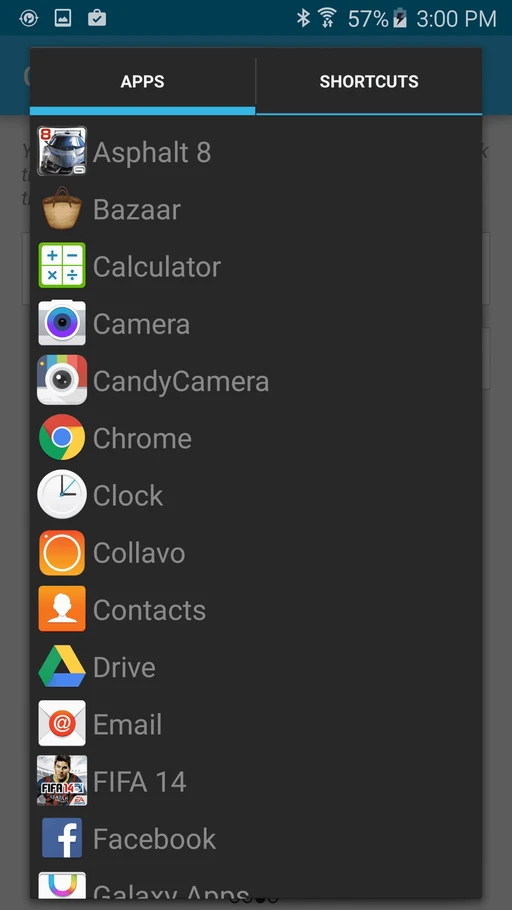
5- اولویت تعیین کنید
باید چند مرحله تنظیم انجام دهید تا بتوانید از نوتیفیکیشن بار آسانتر استفاده کنید؛ برای مثال، گزینه Notification Priority به کاربران این حق انتخاب را میدهد که چند بار از رسیدن نوتیفیکیشن مطلع شوند.
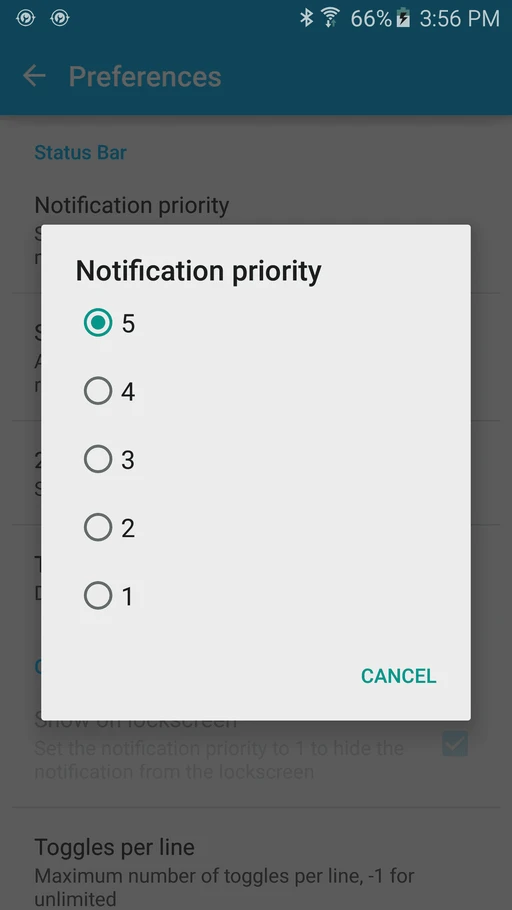
6- آیکونها را تغییر دهید
گزینه دیگری که باید بررسی کنید تغییر آیکون است. در این بخش میتوانید نوع، اندازه و رنگ آیکون را، که به یک سوئیچ مرتبط است، تغییر دهید. البته برای انجام دادن این کار به تنظیمات پیچیدهای نیاز ندارید. تنها کاری که باید انجام دهید رفتن به لیست و انتخاب یک گزینه مناسب است.
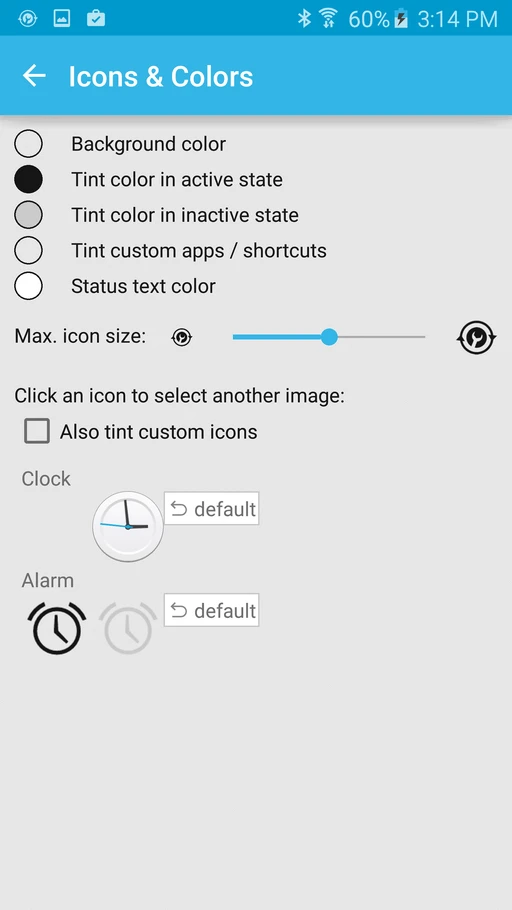
7- محصول نهایی
بعد از اینکه تمام این کارها را انجام دادید، میانبر شما ساخته میشود. نوتیفیکیشن بار را به پایین بکشید؛ اکنون باید میانبری را که ساختهاید در بالا یا پایین این بخش مشاهده کنید. این میانبرها بسیار کارآمدند و نیاز کاربر را به بخش تنظیمات از بین میبرند.
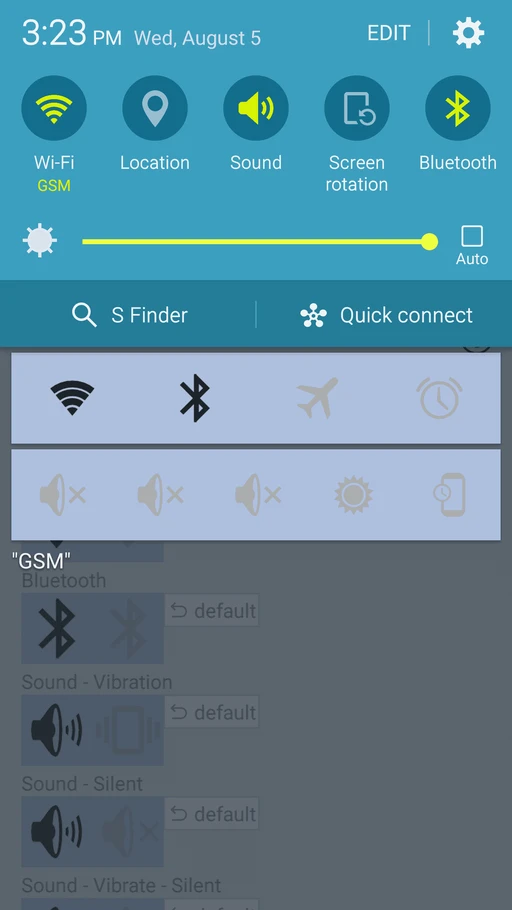
دانلود Notification Toggle از گوگل پلی استور